Ekran görüntüsü alabilen bir araç temeldirşu günlerde. Windows 10'un kutudan çıkardığı iki farklı ekran görüntüsü aracı var ve onunla rekabet eden birçok harika, ücretsiz ekran görüntüsü aracı var. Çoğu ekran görüntüsü uygulamasında bulunmayan bir özellik, zamanlama özelliği olsa da. Ekran görüntüsü araçları, çoğunlukla kullanıcı etkileşimi ile çalışmak içindir. Windows 10'da ekran görüntüleri programlamanız gerekirse, Otomatik ekran yakalama iş için bir araçtır. Birkaç dakika veya birkaç saat ileride sadece ekran görüntüleri programlamaz. Bunun yerine, aylarca düzenli ekran görüntüleri programlayabilir ve çekebilir.
Ekran görüntülerini zamanla
Auto Screen Capture'ı indirin ve çalıştırın. Arayüzü, uygulamanın ne kadar şaşırtıcı olduğunu gösterecek. Birden fazla ekran ve / veya aktif bir pencere için ekran görüntüleri programlayabilir.
Uygulamayı çalıştırın ve ekranlarınızı yüklemesini bekleyin. Ekranın bir önizlemesini göstermesi biraz zaman alıyor, bu yüzden devam edene kadar bekleyin, aksi halde ekran görüntüleri siyah çıkıyor. Bunu yaptıktan sonra, ekran görüntüsünü almak istediğiniz ayın hangi günlerini seçmek için soldaki takvimi kullanın ve ardından ekran görüntülerini tetikleyen sekmelere gidin.
Ekran görüntülerini belirli bir zamanda veya düzenli aralıklarla alınacak şekilde ayarlayabilir veya örneğin bir uygulama başlatıldığında Tetikleyicilere gidip ekran görüntüsü yakalayabilirsiniz.

Ekran görüntüsünün formatını ayarlamak için Ekran sekmesine gidin ve aşağı kaydırın. JPEG, BMP, GIF, PNG, TIFF ve daha fazlasını seçebilirsiniz.
Ekran görüntüsü almaya başladığınızda, Başlat'ı tıklayın ve uygulamayı kapatın. Sistem tepsisine en aza indirir.
Bu ekran görüntülerini almak vehiç kimsenin onları engellemediğinden veya uygulamayı kapatmadığından emin olun, şifre korumasını sağlayabilirsiniz. Uygulamayı şifre koruması için, Ekran sekmesinde aşağı kaydırın; uygulamayı durdurmak için gerekli olan şifreyi ayarlayabileceğiniz bir Güvenlik bölümü göreceksiniz.
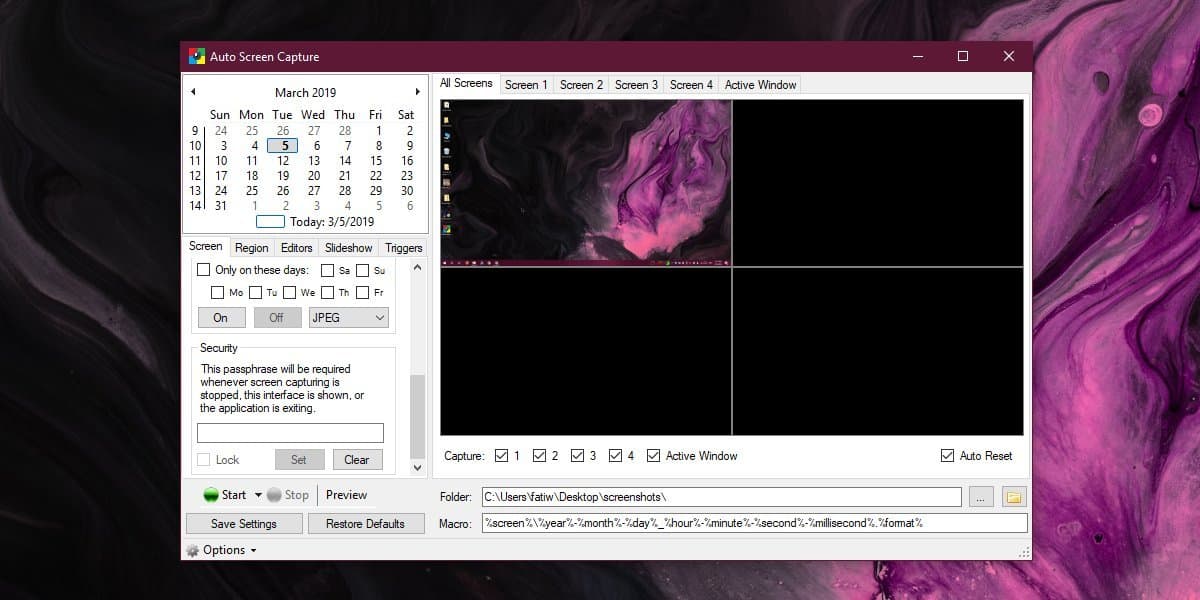
Buna ek olarak, bu uygulama demeden devam ediyoriyi bir ekran görüntüsü aracı olmak, aynı zamanda bir gözetim aracıdır. Örneğin, bir çocuğun bilgisayarında birinin sisteminde ne yaptığını göz önünde bulundurmanız gerekiyorsa, ancak sistemi bir ekran kayıt aracıyla aşağı sürüklemek istemiyorsanız, bu uygulama bir çekim yapmaya değer. Uygulamayı sistem tepsisinden gizlemek istiyorsanız, Seçenekler düğmesine tıklayın ve simgeyi sistem tepsisinde gösterme seçeneğinin işaretini kaldırın.
Windows 10'da ekran görüntülerini devre dışı bırakmanız mı gerekiyor? Mümkün.













Yorumlar